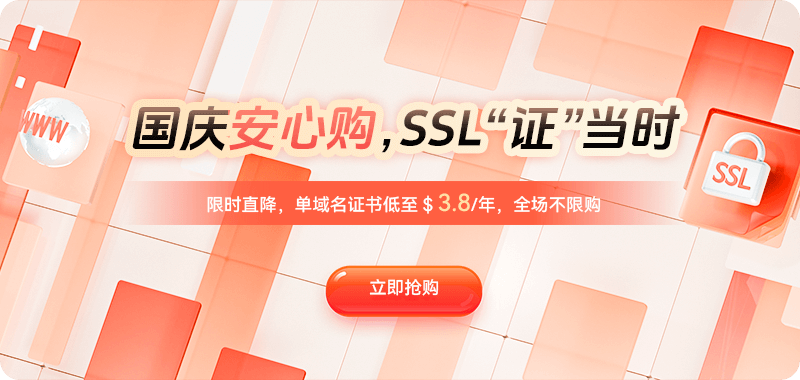许多用户和系统管理员在进行域名配置或更新时,常常遇到域名指向错误的问题,其中DNS缓存与解析冲突是最常见的原因之一。当出现域名指向错误时,可能会导致无法访问网站、资源加载失败,或者其他与DNS解析相关的问题。
DNS缓存与解析冲突的概念:
DNS缓存是指计算机系统和网络设备(如路由器、服务器等)存储的DNS解析记录,用于加速访问过程。当DNS查询请求发出时,操作系统会首先检查本地缓存,如果存在有效记录,则直接使用这些缓存数据来完成解析,避免重复查询DNS服务器。
DNS解析冲突通常发生在以下几种情况:
DNS记录更新:当域名的A记录、CNAME记录或其他DNS记录被更改时,更新可能未及时同步到所有DNS缓存中,导致不同的DNS服务器或客户端查询到不同的结果。
DNS缓存过期:DNS记录通常会设置一个生存时间(TTL)。当TTL到期时,缓存记录会被丢弃,客户端或服务器需要重新查询DNS服务器。但如果TTL未正确更新或缓存策略不当,可能会导致过时的信息仍被使用。
本地DNS缓存:当本地机器上的DNS缓存未及时刷新时,旧的记录会覆盖新的解析结果,导致指向错误的IP地址。
常见的DNS缓存问题及其影响:
浏览器缓存问题:浏览器自身也会缓存DNS记录。如果浏览器缓存没有及时刷新,用户可能会访问到旧的IP地址,导致网站无法加载或加载错误。
操作系统缓存问题:操作系统(如Windows、macOS、Linux等)会缓存DNS查询结果。在一些情况下,操作系统可能会使用过时或错误的DNS记录,尤其是在DNS服务器或域名的解析信息发生变化后。
DNS服务器缓存问题:当DNS服务器(如公用DNS服务器或本地DNS服务器)缓存了错误或过时的记录时,所有通过该DNS服务器进行解析的客户端都会受到影响。
如何清除DNS缓存
清除DNS缓存是解决域名指向错误问题的第一步。不同的操作系统和设备有不同的方法来清除DNS缓存。下面是一些常见操作系统中清除DNS缓存的方法:
1. Windows 系统
在Windows系统中,可以通过命令提示符清除DNS缓存:
打开“命令提示符”(以管理员身份运行),输入以下命令并回车:
ipconfig /flushdns这将清除本地DNS缓存。
2. macOS 系统
在macOS中,清除DNS缓存可以通过终端完成:
打开“终端”应用,输入以下命令并回车:
sudo killall -HUP mDNSResponder系统会要求输入管理员密码,输入后即可清除DNS缓存。
3. Linux 系统
在Linux系统中,清除DNS缓存的方式取决于使用的DNS服务。例如,如果使用的是systemd-resolved服务,可以通过以下命令清除DNS缓存:
打开终端,输入以下命令并回车:
sudo systemctl restart systemd-resolved4. 浏览器缓存
不同浏览器有不同的缓存清除方法。一般来说,可以在浏览器设置中找到“清除浏览数据”或“清除缓存”的选项,选择清除DNS缓存或所有缓存数据。
解决DNS解析冲突的步骤
清除DNS缓存后,下一步是确保DNS解析正确。这涉及到对DNS配置的检查和验证。
1. 检查域名解析记录
使用nslookup或dig命令可以检查域名的解析记录,确保域名指向正确的IP地址。例如,使用nslookup:
nslookup www.example.com此命令将返回www.example.com的IP地址。如果返回的IP地址与预期不符,可能是DNS服务器缓存了旧记录。
2. 更新DNS记录
如果域名的解析记录有误,应该登录DNS服务商的控制面板,更新A记录、CNAME记录等,确保它们指向正确的IP地址。DNS记录的修改可能需要一些时间来传播,因此需要等待TTL到期。
3. 清除DNS服务器缓存
如果你使用的是本地DNS服务器,或者代理DNS服务器(如Bind、Unbound等),应清除DNS服务器的缓存。对于Bind服务器,可以使用以下命令清除缓存:
rndc flush对于其他DNS服务器,参考其文档清除缓存。
4. 检查TTL设置
TTL(Time To Live)是DNS记录的生存时间。TTL值过长会导致记录更新较慢,因此建议将TTL设置为较短的时间(如300秒或600秒),以便快速响应DNS记录的变化。
5. 使用不同的DNS服务器
如果以上步骤都没有解决问题,尝试更换DNS服务器。可以使用公用DNS服务器,更换DNS服务器可以绕过本地DNS缓存问题。
结论:域名指向错误的问题,往往是由于DNS缓存与解析冲突引起的。通过清除DNS缓存、检查并更新DNS记录、优化TTL设置等方法,可以有效解决此类问题。定期监控和维护DNS配置,并采用最佳实践,将有助于保持DNS解析的稳定性和准确性,确保用户能够顺利访问网站和资源。

 DNS智能解析
DNS智能解析

 定制权威DNS
定制权威DNS
 云计算服务
云计算服务
 服务器租用
服务器租用
 DDOS防护
DDOS防护
 关于DNS
关于DNS
 帮助中心
帮助中心
 联系我们
联系我们
 AFF计划
AFF计划
 API文档
API文档

 CN
CN
 EN
EN